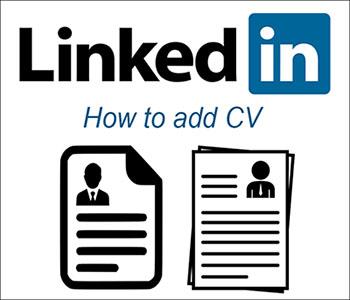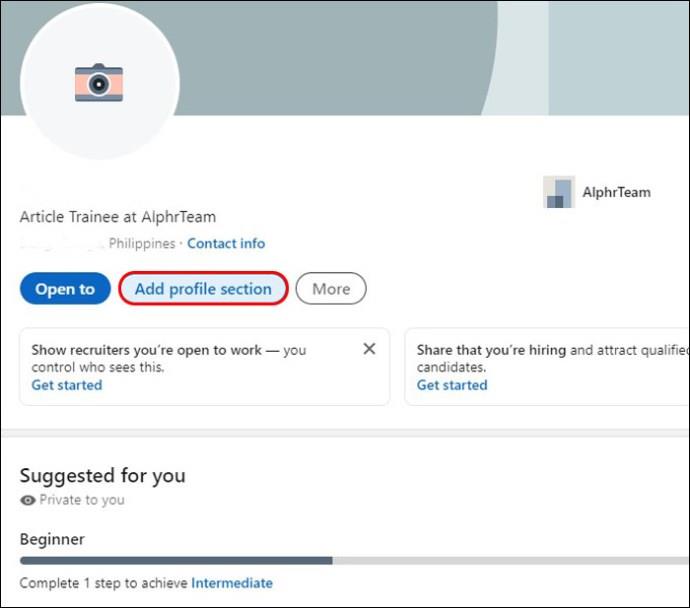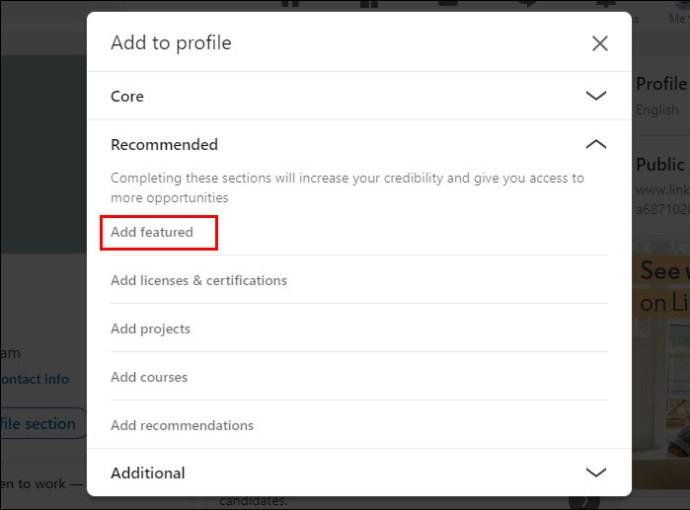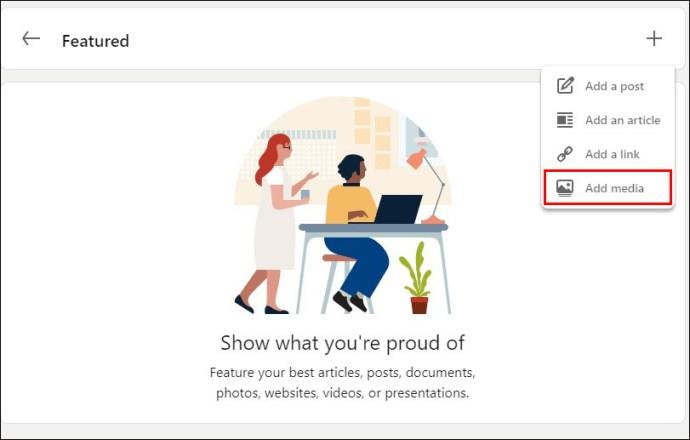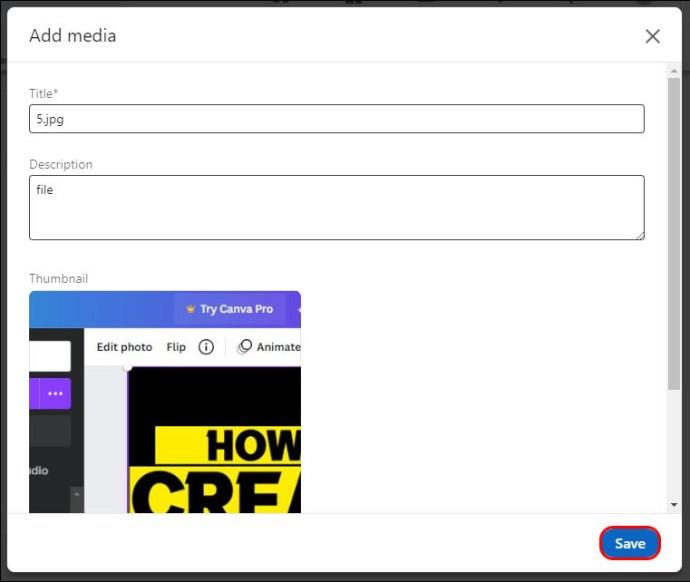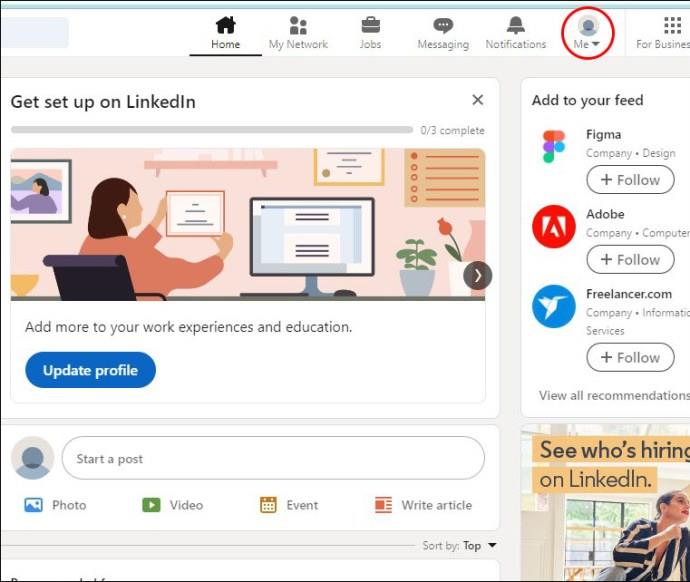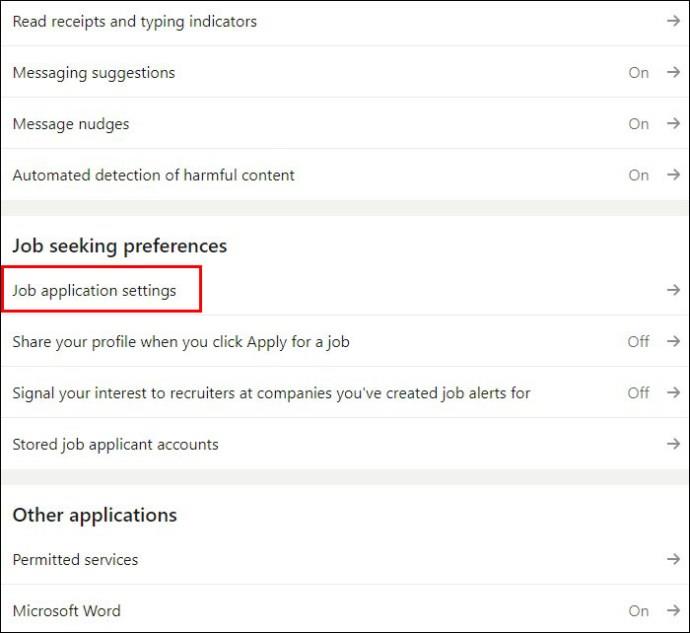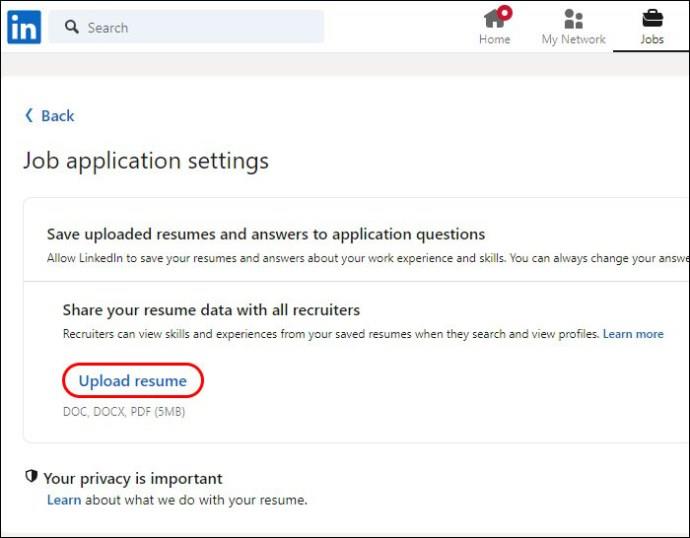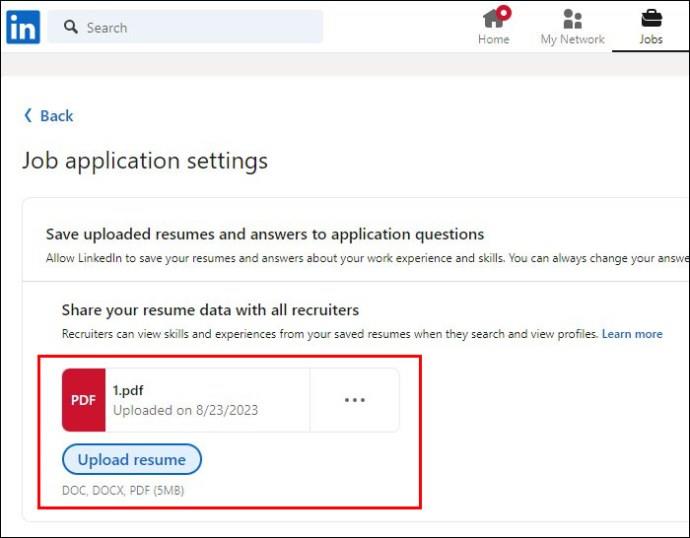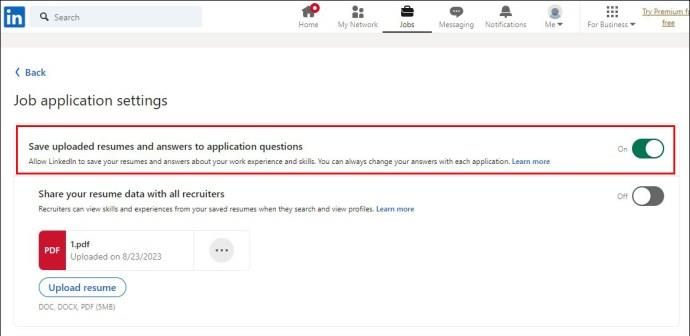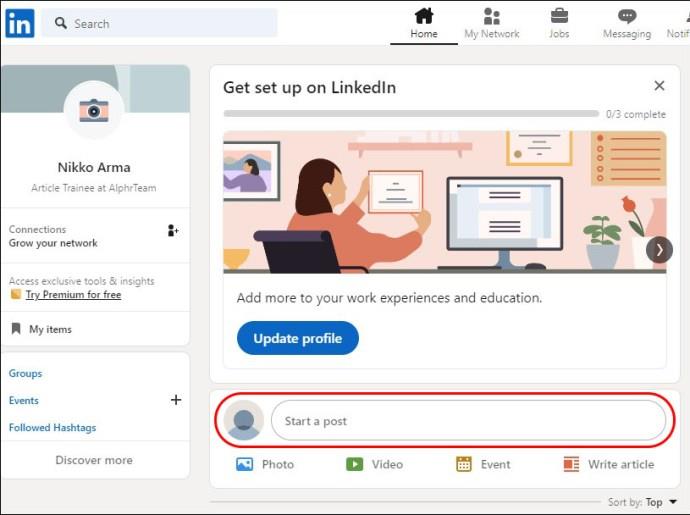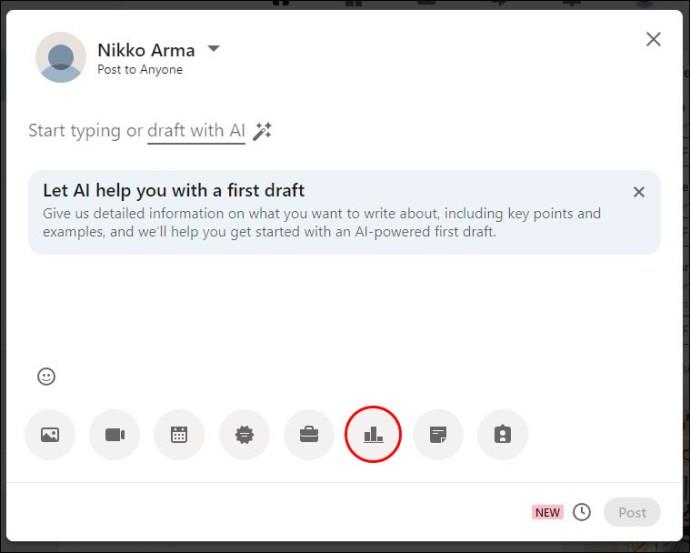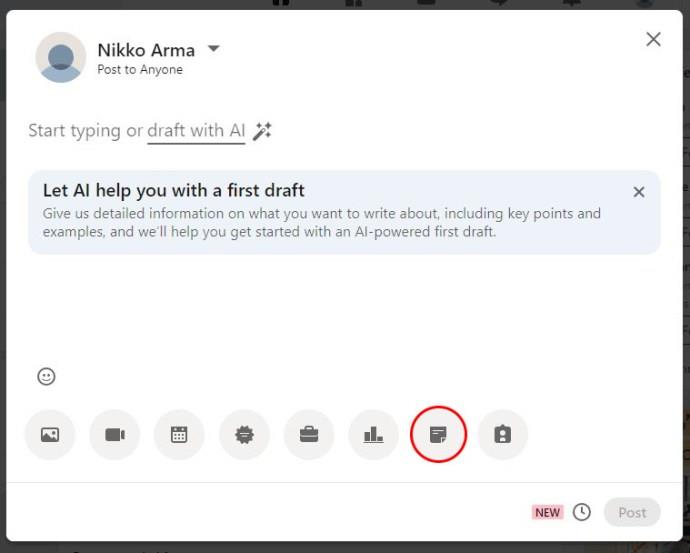Mnoho společností hledá nové zaměstnance na LinkedIn, hlavní náborové platformě. Pokud se chcete odlišit od oceánu ostatních uchazečů o zaměstnání a ukázat své dovednosti a úspěchy komukoli, kdo si může prohlédnout váš profil, nahrání aktuálního životopisu je skvělý způsob, jak toho dosáhnout.
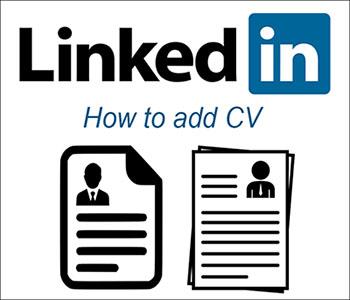
Když máte životopis připojený ke svému profilu na LinkedIn, zaměstnavatel může na první pohled rychle zjistit, co můžete jeho organizaci nabídnout. V tomto článku vysvětlujeme, jak nahrát svůj životopis na LinkedIn, a sdílíme některé výhody a tipy.
Nahrajte svůj životopis na svůj LinkedIn profil
Pokud chcete vyniknout všem potenciálním zaměstnavatelům, nahrajte svůj životopis přímo do svého profilu na LinkedIn ze sekce Doporučené. Zde je návod, jak přidat svůj životopis přímo do svého profilu na LinkedIn:
- Klikněte na tlačítko „Přidat sekci profilu“ pod vaším profilovým obrázkem.
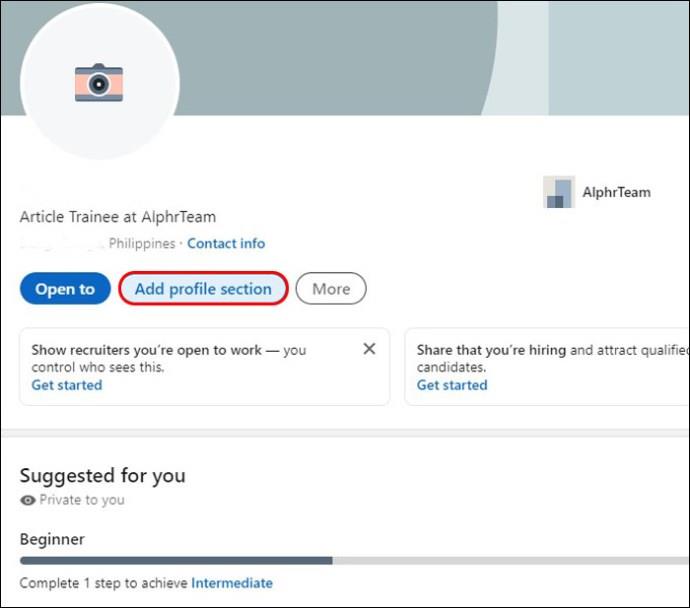
- Vyberte „Přidat doporučené“.
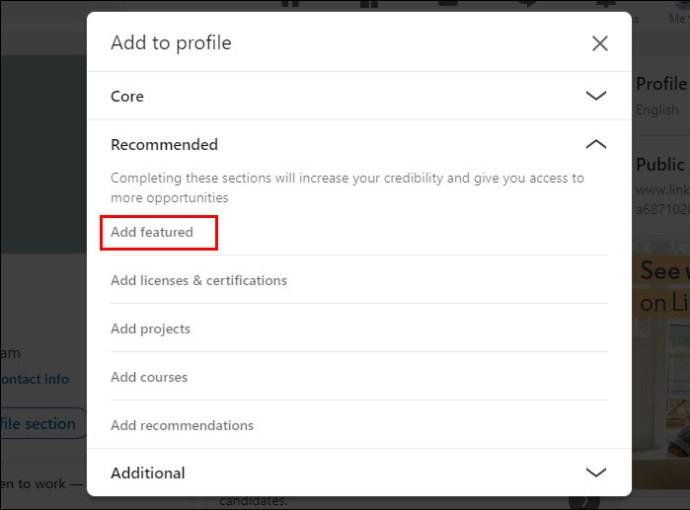
- Přejděte na znaménko „+“ a vyberte „Přidat média“.
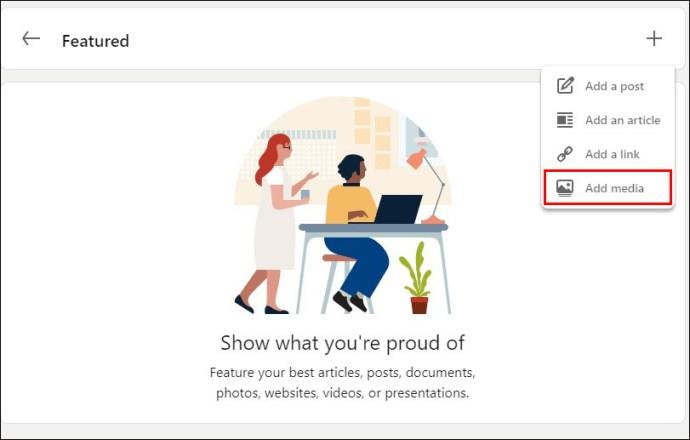
- Najděte soubor s životopisem a klikněte na „Nahrát“.
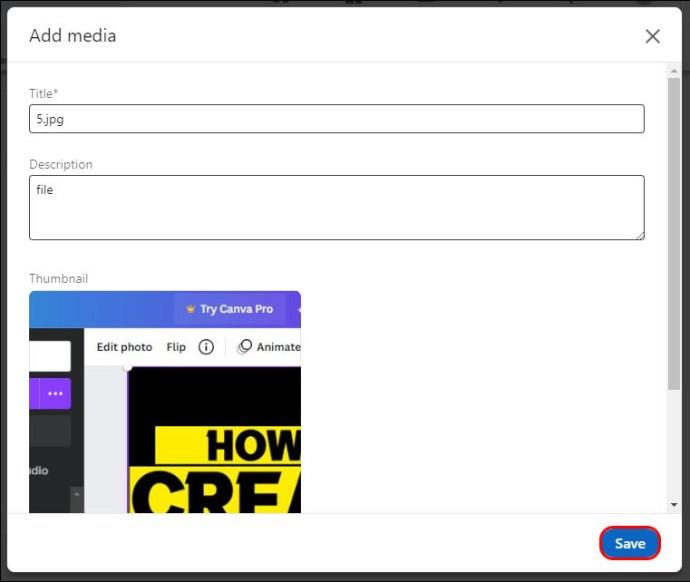
Mějte na paměti, že nyní, když byl váš životopis nahrán do vašeho profilu LinkedIn, může si jej kdokoli prohlédnout nebo stáhnout prostřednictvím sekce Doporučené vašeho profilu. Pokud tedy chcete mít informace o svém životopisu důvěrné, tento způsob přidání životopisu na LinkedIn pro vás nemusí být ideální.
Nahrajte svůj životopis na svůj LinkedIn účet
Pokud byste raději, aby byly informace o vašem životopisu důvěrné a aby je neviděl nikdo, kdo navštíví váš profil LinkedIn, můžete se rozhodnout, že je připojíte k vašemu účtu LinkedIn namísto vašeho profilu. Díky této metodě váš životopis veřejnost neuvidí. LinkedIn ukládá čtyři nedávno nahrané životopisy, takže je můžete přizpůsobit konkrétním žádostem o zaměstnání. Zde je postup, jak nahrát svůj životopis do účtu LinkedIn:
- Přejděte na navigační lištu LinkedIn a vyberte „Já“.
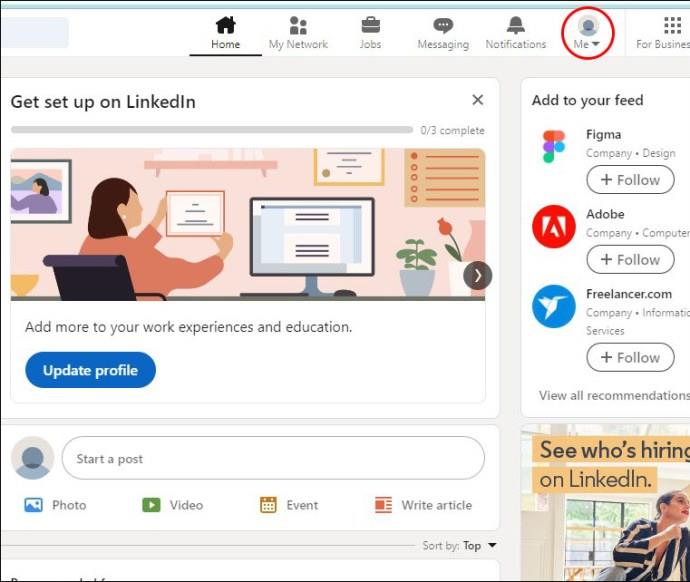
- Vyberte „Ochrana osobních údajů“ a poté „Nastavení pracovní aplikace“.
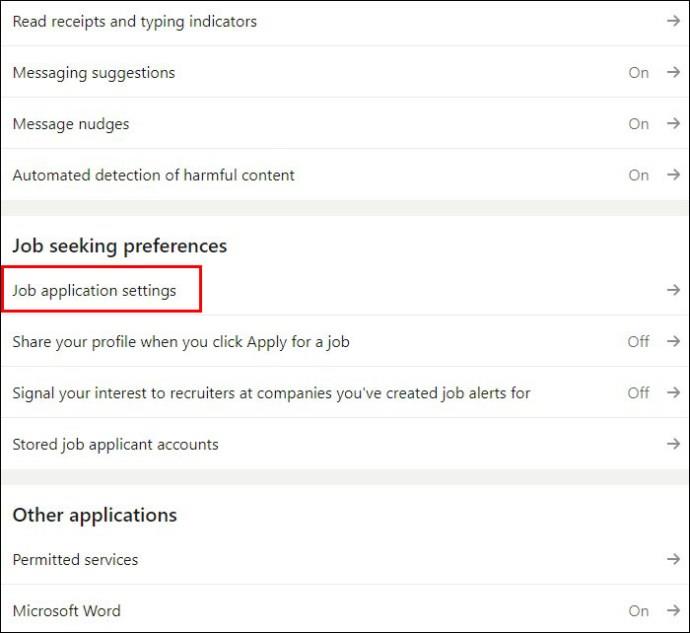
- Klikněte na „Nahrát životopis“ v části „Spravovat své životopisy“.
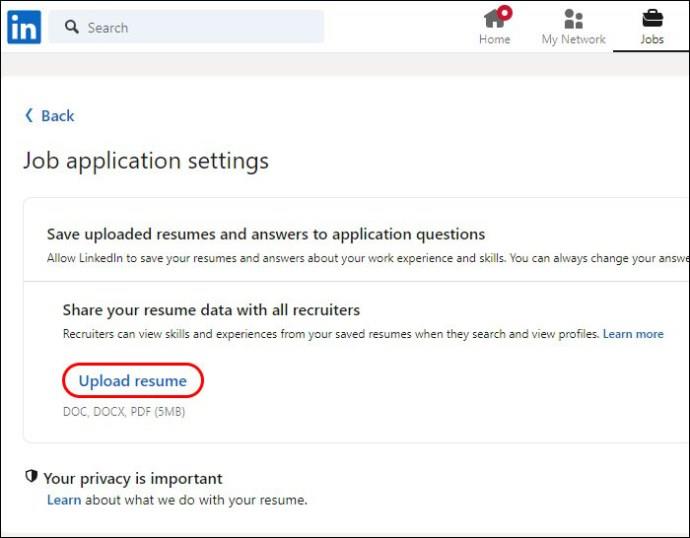
- Najděte a vyberte svůj životopis.
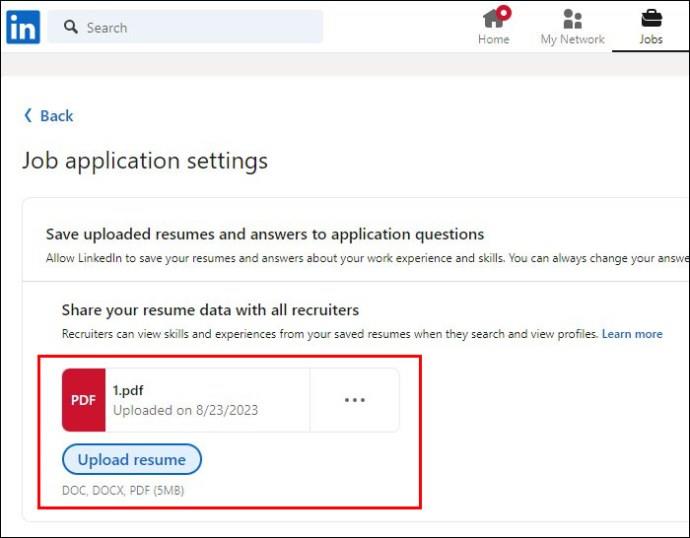
- Zapněte možnost „Ukládat a spravovat své životopisy a odpovědi“.
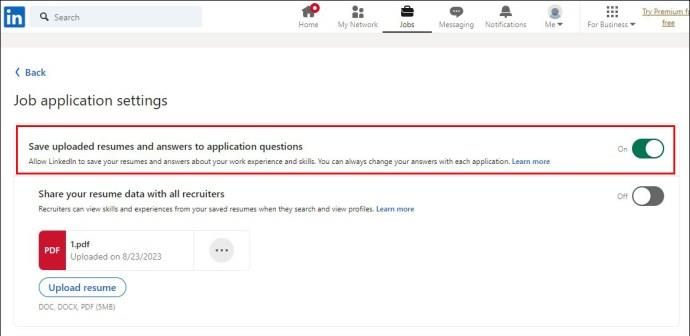
Nahrajte svůj životopis do příspěvku na LinkedIn
Dalším dobrým způsobem, jak zajistit, aby váš životopis vidělo mnoho potenciálních zaměstnavatelů na LinkedIn, je nahrát jej do příspěvku. Každý, kdo si prohlédne váš příspěvek, si může stáhnout váš životopis, takže pokud zvolíte tuto metodu, ujistěte se, že ve svém životopise neuvádíte žádné informace, které nechcete, aby byly veřejné. Chcete-li přidat životopis k příspěvku na LinkedIn, postupujte takto:
- Klikněte na „Začít příspěvek“ z kanálu LinkedIn.
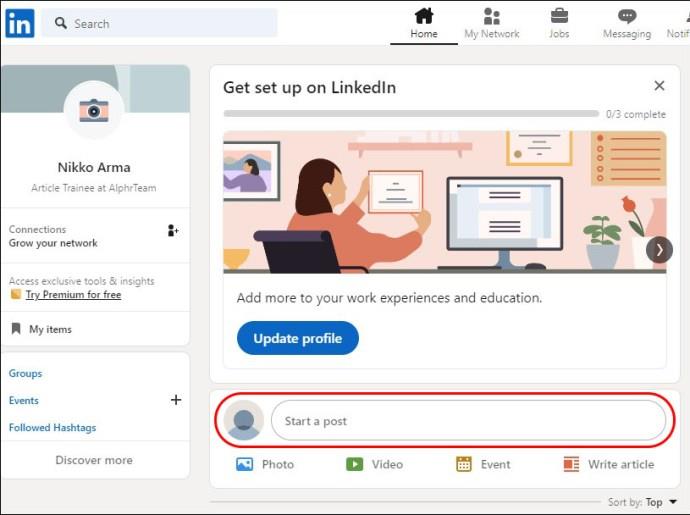
- Vyberte tři tečky vedle „Vytvořit anketu“.
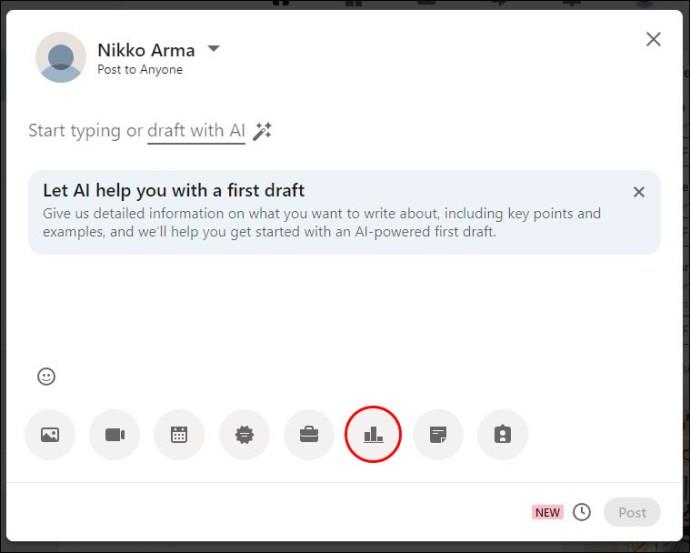
- Vyberte „Přidat dokument“.
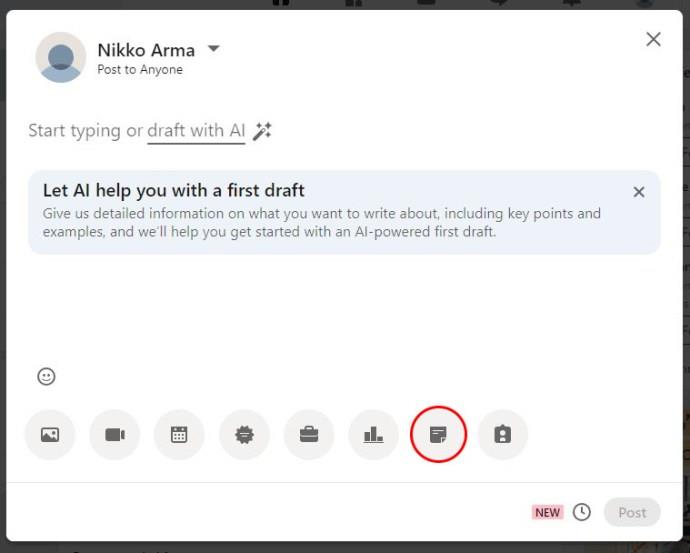
Výhody nahrání životopisu na LinkedIn
Nahrání životopisu do vašeho účtu nebo profilu LinkedIn má několik výhod, z nichž některé zahrnují:
- Profily LinkedIn se životopisy pravděpodobněji podpoří konverze v procesu náboru, protože potenciální zaměstnavatelé mohou snadno získat informace o vaší práci.
- Nahrání životopisu pomocí Easy Apply je jednodušší způsob, jak se ucházet o zaměstnání na LinkedIn. Aplikaci můžete dokončit, aniž byste museli opustit LinkedIn.
- Tím, že budete mít svůj životopis na svém profilu na LinkedIn, vaše kontakty a zaměstnavatelé vědí, že hledáte pracovní příležitosti.
- LinkedIn použije informace z vašeho životopisu k personalizaci vašeho zdroje, ukáže vám vhodná pracovní doporučení a pomůže vám rozšířit vaši síť.
Nejlepší postupy a tipy pro váš životopis na LinkedIn
Než nahrajete svůj životopis do svého profilu na LinkedIn nebo jej nahrajete do žádostí o zaměstnání, je důležité zajistit, aby byl váš životopis optimalizován. Zde je několik tipů:
- Ujistěte se, že informace v životopise jsou výstižné a krátké.
- Chronologicky rozložte údaje o svém životopisu.
- Zajistěte, aby byly zdůrazněny příslušné dovednosti a zkušenosti.
- Když se ucházíte o konkrétní pozici, upravte svůj životopis tak, aby obsahoval zkušenosti, které jsou pro danou pozici relevantní.
- Použijte metriky a čísla k zobrazení měřitelných výsledků.
- Nemějte chmýří nebo buzzwords.
- Do životopisu nepřidávejte zápatí, grafiku, záhlaví, tabulky ani grafy.
- Optimalizujte svůj životopis zařazením relevantních, silných a základních klíčových slov.
Nejčastější dotazy
Mohou personalisté vidět můj životopis na LinkedIn?
Ať už jste životopis nahráli do svého profilu na LinkedInu Doporučená sekce, nebo pokud jej přidáte do příspěvku, může jej vidět veřejnost a náboráři. Když nahrajete svůj životopis pomocí funkce Easy Apply, při ucházení se o zaměstnání jej může zobrazit pouze personalista. Nikdo nevidí, zda nahrajete svůj životopis z Nastavení žádosti o zaměstnání.
Proč musíte zvážit nahrání životopisu do svého profilu na LinkedIn?
Pokud aktuálně hledáte novou práci, nahrání životopisu do svého profilu na LinkedIn je praktický způsob, jak to ukázat své síti. To urychlí vaše šance na nalezení práce, protože vaše kontakty vás pravděpodobně doporučí komukoli, kdo najímá, nebo by mohli sdílet váš příspěvek se svou sítí. Další výhodou je, že když si na svůj LinkedIn účet nahrajete životopis, můžete jej snadno přidat k žádostem o zaměstnání.
Mohu použít svůj LinkedIn profil jako životopis?
Svůj LinkedIn profil si můžete stáhnout jako PDF a použít jej jako životopis. Chcete-li to provést, přejděte na tlačítko „Více“ pod nadpisem LinkedIn a poté vyberte „Stáhnout jako PDF“. Váš profil bude automaticky stažen a uložen do vašeho zařízení nebo počítače.
Je lepší přidat svůj životopis na LinkedIn ve formátu PDF nebo Word?
Přestože můžete do svého profilu na LinkedIn nahrát dokument Word nebo PDF CV, přidání PDF je mnohem bezpečnější, protože je pro kohokoli obtížnější jej upravovat.
Má nahrávání mého životopisu na LinkedIn nějaké nevýhody?
Nahrání vašeho životopisu do sekce Doporučené vašeho profilu nebo jeho zahrnutí do příspěvku na LinkedIn znamená, že veřejnost a vaše kontakty mohou zobrazit všechny jeho informace.
Mohu nahrát svůj životopis na LinkedIn, aniž by jej viděl můj současný zaměstnavatel?
Když si váš životopis nahrajete na svůj LinkedIn účet, nikdo jiný kromě vás neuvidí. Pokud jej přidáte do žádostí o zaměstnání, váš životopis uvidí pouze náboráři. Ale pokud zahrnete svůj životopis do příspěvku na LinkedIn nebo jej přidáte do svého profilu na LinkedIn, váš současný zaměstnavatel ho bude moci vidět, stejně jako kdokoli jiný, včetně lidí, kteří nejsou na webu
Mohu do profilu LinkedIn přidat obrázek svého životopisu místo dokumentu?
Do vašeho profilu LinkedIn lze přidat pouze soubor PDF nebo životopis dokumentu Word.
Zvyšte svou hodnotu pro LinkedIn Recruiters
S tolika konkurencí pracovních míst na velké platformě, jako je LinkedIn, může nahrání vašeho životopisu na váš profil LinkedIn pomoci zvýšit vaši viditelnost, vyčnívat a usnadnit náborářům, aby zjistili, zda odpovídáte typu osoby, kterou hledají.
Pokud nechcete veřejně vystavovat svůj životopis na LinkedIn, jeho nahrání na váš účet LinkedIn vám usnadní jeho nahrání do jakékoli žádosti o zaměstnání.
Dáváte přednost tomu, aby byl váš LinkedIn CV přístupný veřejnosti na vašem LinkedIn profilu? Nebo dáváte přednost tomu, aby byly vaše informace soukromé a viděli je pouze personalisté, o které máte zájem? Dejte nám vědět v sekci komentářů níže.